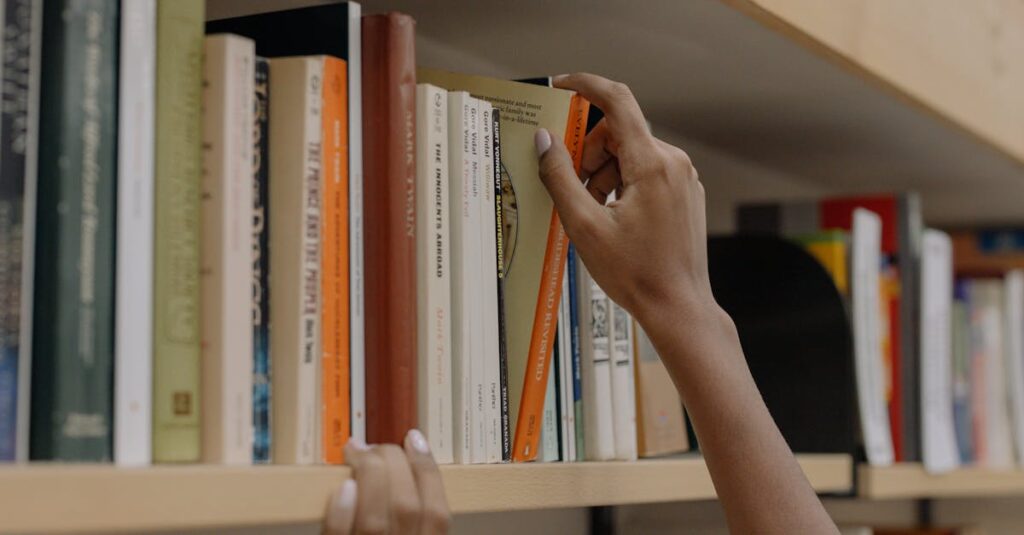|
EN BREF
|

Choisir plusieurs fichiers sur un Mac peut s’avérer complexe, surtout lorsque l’on navigue dans des fenêtres encombrées ou si l’on travaille avec un volume important de données. La maîtrise de certaines techniques et raccourcis peut faciliter cette tâche et améliorer l’efficacité. Que ce soit pour organiser des documents, transférer des fichiers ou supprimer des éléments indésirables, comprendre les différentes méthodes de sélection vous permet d’optimiser votre flux de travail tout en évitant de vous perdre dans l’interface. Dans cet article, nous allons explorer des stratégies pratiques pour simplifier la sélection de plusieurs fichiers sur Mac.
Les différentes méthodes de sélection

Choisir plusieurs fichiers sur un Mac peut sembler difficile, mais il existe plusieurs méthodes de sélection simples et efficaces. Chaque méthode a ses particularités, permettant d’adapter la sélection en fonction des besoins.
La méthode la plus courante pour sélectionner plusieurs fichiers est l’utilisation de la touche Command. En maintenant la touche Command enfoncée, vous pouvez cliquer sur chaque fichier individuel que vous souhaitez sélectionner. Cette technique est idéale si les fichiers sont dispersés dans la fenêtre.
La deuxième méthode consiste à utiliser la touche Shift. Si vous souhaitez sélectionner une séquence de fichiers contigus, cliquez sur le premier fichier de la série, maintenez la touche Shift, puis cliquez sur le dernier fichier. Tous les fichiers entre ces deux points seront automatiquement sélectionnés.
Vous pouvez également sélectionner tous les fichiers d’un dossier en utilisant le raccourci Command + A. Cette méthode est rapide et pratique si vous souhaitez travailler sur l’intégralité du contenu d’un dossier.
Pour les utilisateurs qui préfèrent la souris, il est possible de cliquer et de faire glisser pour dessiner une zone de sélection. Cela permet de sélectionner rapidement tous les fichiers qui se trouvent dans le cadre délimité par votre mouvement de souris.
Enfin, sachez que certains logiciels tiers offrent des options de sélection supplémentaires, comme le tri des fichiers par type ou par date. Ces outils peuvent améliorer votre expérience si vous traitez régulièrement un grand nombre de fichiers.
Utiliser la touche Commande
La gestion des fichiers sur un Mac peut parfois sembler complexe. Cependant, plusieurs méthodes de sélection existent pour faciliter cette tâche. Voici un aperçu des différentes approches à utiliser pour sélectionner plusieurs fichiers sans se perdre dans la fenêtre de votre système.
Utiliser la touche Commande est l’une des méthodes les plus efficaces pour sélectionner plusieurs fichiers. Cette technique vous permet de choisir des fichiers non contigus dans une même fenêtre.
- Ouvrez le dossier où se trouvent vos fichiers.
- Maintenez la touche Commande enfoncée.
- Cliquez sur chaque fichier que vous souhaitez sélectionner.
Grâce à cette approche, vous pouvez facilement choisir des fichiers de manière isolée, sans que cela affecte d’autres éléments dans la fenêtre.
Une autre méthode consiste à utiliser la sélection par glissement. Pour cela, cliquez à l’extérieur des fichiers avant de faire glisser le curseur pour créer un rectangle de sélection.
- Positionnez votre curseur en haut à gauche de la zone souhaitée.
- Maintenez le bouton de la souris enfoncé et faites glisser vers le bas à droite pour inclure tous les fichiers dans la zone rectangle.
Cette méthode est particulièrement utile pour sélectionner un grand nombre de fichiers contigus à la fois.
Enfin, n’oubliez pas la combinaison de touches Commande + A qui permet de sélectionner l’ensemble des fichiers d’un dossier en une seule action. Cela est très pratique si vous souhaitez manipuler tous les fichiers présents, sans exceptions.
En optant pour l’une de ces méthodes, vous avez l’assurance d’une grande flexibilité et d’une meilleure gestion de vos fichiers sur Mac, tout en évitant de vous perdre dans le processus de sélection.
Utiliser la touche Maj
Pour sélectionner plusieurs fichiers sur un Mac, il existe plusieurs méthodes pratiques, adaptées à différents besoins et préférences. Chaque méthode offre une approche unique, permettant de faciliter la gestion des fichiers dans l’interface du Finder.
Utiliser la touche Maj
La méthode la plus courante pour sélectionner des fichiers consécutifs consiste à utiliser la touche Maj. Voici comment procéder :
- Ouvrir le Finder et naviguer vers le dossier contenant les fichiers à sélectionner.
- Cliquer sur le premier fichier que vous souhaitez sélectionner.
- Maintenir la touche Maj enfoncée.
- Cliquer sur le dernier fichier de la série que vous voulez sélectionner.
- Tous les fichiers compris entre le premier et le dernier fichier sélectionné seront alors mis en surbrillance.
Cette méthode est idéale lorsque vous devez sélectionner plusieurs fichiers qui se suivent, comme une série d’images ou de documents.
Utiliser la touche Commande
Pour sélectionner des fichiers non consécutifs, la touche Commande (⌘) est la solution à privilégier. Voici les étapes :
- Accéder au Finder et ouvrir le dossier souhaité.
- Maintenir la touche Commande enfoncée.
- Cliquez sur chaque fichier que vous souhaitez sélectionner.
Cette technique permet de choisir des fichiers individuels tout en laissant de côté ceux qui ne sont pas nécessaires. C’est particulièrement utile dans des dossiers contenant une grande quantité de fichiers.
Faire glisser le curseur
Si vous préférez une sélection visuelle, faire glisser le curseur est aussi une méthode efficace :
- Ouvrez le Finder et localisez le dossier avec les fichiers.
- Maintenez le bouton de la souris enfoncé et faites glisser pour créer un rectangle de sélection autour des fichiers que vous souhaitez sélectionner.
Toutes les icônes de fichiers qui se trouvent à l’intérieur de ce rectangle seront alors sélectionnées.
En utilisant ces méthodes, vous gagnerez en efficacité pour gérer vos fichiers sur un Mac, ce qui vous permettra de mieux organiser et sécuriser vos données tout en évitant toute complication durant le processus de sélection.
Sélectionner tous les fichiers
Pour séléctionner tous les fichiers sur un Mac, la méthode la plus simple est d’utiliser le raccourci clavier Command + A. Cela vous permet de sélectionner rapidement tous les éléments d’un dossier ou d’une fenêtre active. Cette technique est efficace lorsque vous souhaitez manipuler ou organiser l’ensemble des fichiers présents.
Une autre méthode consiste à aller dans la barre de menu, cliquer sur Fichier, puis sur Sélectionner tout. Cette approche est utile si vous préférez naviguer par le biais de l’interface graphique plutôt que d’utiliser des raccourcis clavier.
Pour sélectionner plusieurs fichiers en les choisissant individuellement, maintenez enfoncée la touche Command tout en cliquant sur chaque fichier que vous souhaitez sélectionner. Cela vous permet de faire des sélections discontinues, évitant ainsi de devoir sélectionner des fichiers adjacents que vous ne souhaitez pas inclure.
En utilisant la touche Shift, vous pouvez également sélectionner plusieurs fichiers consécutifs. Cliquez sur le premier fichier, maintenez la touche Shift, puis cliquez sur le dernier fichier de la série que vous souhaitez sélectionner. Tous les fichiers entre ces deux sélections seront automatiquement sélectionnés.
Si vous travaillez avec des fichiers d’un même type, vous pouvez également les filtrer en utilisant l’option de tri dans le Finder. Cela facilite la sélection des fichiers spécifiques que vous souhaitez gérer.
Enfin, pour éviter de vous perdre dans la fenêtre lors de la séléction de fichiers, utilisez des étiquettes ou des couleurs pour classer vos fichiers. Cela simplifie leur identification et leur accès, rendant l’organisation de vos données plus sereine.
| Méthode | Description |
| Utiliser la touche Cmd | Maintenez la touche Cmd enfoncée et cliquez sur chaque fichier souhaité. |
| Utiliser la touche Shift | Maintenez la touche Shift pour sélectionner plusieurs fichiers consécutifs en cliquant sur le premier et le dernier. |
| Faire glisser pour sélectionner | Cliquez et maintenez le bouton de la souris, puis faites glisser pour créer une zone de sélection autour des fichiers. |
| Utiliser la touche Option | Maintenez la touche Option enfoncée tout en cliquant pour ajouter ou enlever des fichiers de la sélection. |
| Trouver rapidement des fichiers | Utilisez la barre de recherche de Finder pour localiser des fichiers spécifiques avant de les sélectionner. |
- Utiliser la touche Commande: Maintenez enfoncée la touche Commande pour sélectionner plusieurs fichiers individuellement.
- Cliquer et glisser: Cliquez et faites glisser pour sélectionner plusieurs fichiers contigus dans une zone.
- Utiliser la touche Maj: Cliquez sur le premier fichier, maintenez la touche Maj enfoncée et cliquez sur le dernier fichier pour sélectionner un groupe continu.
- Visibilité des fichiers: Ajustez l’affichage en mode “icônes” ou “liste” pour mieux repérer vos fichiers.
- Rechercher par nom: Utilisez la barre de recherche pour filtrer et trouver rapidement des fichiers spécifiques.
- Utiliser des tags: Ajoutez des étiquettes de couleur pour organiser visuellement vos fichiers.
- Créer des dossiers: Rangez vos fichiers par catégories dans des dossiers pour faciliter la sélection.
- Zoom sur les icônes: Agrandissez les icônes pour identifier plus facilement les fichiers.
Organiser ses fichiers efficacement

Choisir plusieurs fichiers sur un Mac peut sembler compliqué, mais en adoptant quelques astuces d’organisation, vous pouvez rendre cette tâche plus fluide. Il est essentiel de bien organiser ses fichiers pour éviter de se perdre dans une multitude de fenêtres.
Utilisez le Finder, qui est l’outil principal pour explorer vos fichiers. Il permet d’accéder aux documents, images et d’autres types de fichiers facilement. Pour sélectionner plusieurs fichiers, plusieurs méthodes sont disponibles :
- Cliquer et glisser : Cliquez sur un fichier, maintenez le bouton de la souris enfoncé, puis faites glisser pour sélectionner un groupe de fichiers adjacents.
- Cmd + clic : Maintenez la touche Commande (Cmd) enfoncée et cliquez sur chaque fichier que vous souhaitez sélectionner individuellement.
- Shift + clic : Cliquez sur le premier fichier, puis maintenez la touche Maj (Shift) enfoncée tout en cliquant sur le dernier fichier de la liste, ce qui sélectionnera tous les fichiers intermédiaires.
Pour une meilleure gestion, pensez à créer des dossiers spécifiques dans le Finder. Organisez ces dossiers par projet, type de fichier ou date. Cela permet non seulement de retrouver facilement vos fichiers, mais également d’éviter le désordre.
Enfin, n’oubliez pas de profiter des fonctionnalités de recherche dans le Finder. En utilisant des mots-clés spécifiques ou des filtres, vous pouvez rapidement localiser un fichier dans un volume important d’informations.
Créer des dossiers thématiques
Organiser ses fichiers sur un Mac est essentiel pour un accès rapide et efficace. Cela permet d’éviter la désorganisation qui peut ralentir le flux de travail. Une bonne gestion des fichiers favorise également la safety de vos données. Voici quelques stratégies pour optimiser cette organisation.
Créer des dossiers thématiques est la première étape pour structurer vos fichiers. Il est recommandé de catégoriser les documents selon leur nature ou leur utilisation. Voici quelques suggestions :
- Travail : regroupez tous les fichiers liés à vos projets professionnels.
- Personnel : conservez vos documents privés, comme les photos ou les factures, dans un dossier distinct.
- Loisirs : créez un espace pour vos hobbies, comme la musique, les vidéos ou les jeux.
En utilisant des noms explicites pour vos dossiers, vous facilitez la recherche. Par exemple, nommez vos fichiers avec la date et le type de document, telles que “2023-05-01_rapport_de_projet.docx”. Cela vous permettra de retrouver rapidement les informations nécessaires.
Ne sous-estimez pas l’importance de l’utilisation des tags. Les étiquettes permettent d’ajouter une couche supplémentaire d’organisation. Vous pouvez taguer vos fichiers par client, par projet ou par priorité. Cela vous aide à filtrer et à retrouver des fichiers spécifiques en un clin d’œil.
Pensez également à programmer des nettoyages réguliers de votre système. Éliminez les fichiers obsolètes ou redondants et revoyez votre organisation pour l’adapter à vos besoins changeants. Cela contribue à la fluidité de votre expérience utilisateur sur votre Mac.
En somme, une bonne organisation de vos fichiers est cruciale pour réduire le risque de perte de données et améliorer votre productivité. Les dossiers thématiques, l’utilisation de tags et des nettoyages réguliers vous aideront à atteindre cet objectif.
Utiliser des étiquettes pour classer
Lorsqu’il s’agit de sélectionner plusieurs fichiers sur un Mac, il est essentiel de mettre en place une méthode d’organisation efficace. Cela permet non seulement de gagner du temps, mais aussi de réduire le stress lié à la recherche de fichiers spécifiques. En exploitant les outils disponibles sur macOS, vous pouvez faciliter cette tâche.
L’une des premières étapes pour une gestion simplifiée des fichiers est l’utilisation du système de d’étiquettes. Les étiquettes colorées disponibles sur Mac permettent de classer vos fichiers en différentes catégories. Par exemple, vous pouvez attribuer une couleur pour les projets en cours, une autre pour les fichiers à archiver, et ainsi de suite. Pour ajouter une étiquette à un fichier :
- Cliquez avec le bouton droit de la souris sur le fichier souhaité.
- Sélectionnez l’option “Étiquettes”.
- Choisissez une couleur appropriée.
Cette méthode de classement visuel facilitera également la recherche de fichiers plus tard. En utilisant les intelligents dossiers, vous pouvez également regrouper tous les fichiers étiquetés sous une même catégorie, simplifiant ainsi la navigation.
Une fois que vous avez classé vos fichiers, l’étape suivante consiste à sélectionner plusieurs fichiers simultanément. Voici comment procéder :
- Pour sélectionner des fichiers adjacents, cliquez sur le premier fichier, maintenez la touche Shift enfoncée, puis cliquez sur le dernier fichier de la sélection.
- Pour sélectionner des fichiers non adjacents, maintenez la touche Command tout en cliquant sur chacun des fichiers désirés.
Grâce à ces méthodes, la gestion de vos fichiers sur un Mac devient non seulement plus simple, mais également plus efficace. Cette approche optimale vous permettra de rester concentré sur votre travail et d’éviter les distractions dues à la désorganisation.
Trier les fichiers par date ou type
Organiser ses fichiers sur un Mac est essentiel pour garantir une productivité optimale et éviter de se perdre dans un océan de données. Chaque utilisateur a ses propres préférences en matière de gestion de fichiers. En choisissant la bonne méthode de rangement, il est plus facile de naviguer entre les dossiers et de retrouver rapidement ce dont on a besoin.
L’une des premières étapes consiste à trier les fichiers par date ou par type. Cela permet d’avoir une vision claire de ce qui a été ajouté récemment et de ce qui est crucial pour votre travail.
- Par date : Cela vous permettra de visualiser facilement les fichiers récemment modifiés et de retrouver vos travaux les plus récents.
- Par type : Regrouper vos fichiers en fonction de leur type (documents, images, vidéos) rendra la recherche plus rapide.
Pour trier vos fichiers dans le Finder de votre Mac, cliquez simplement sur l’onglet Affichage et sélectionnez Tri par. Vous pourrez alors choisir entre plusieurs critères tels que Nom, Type, Date de modification, et bien d’autres.
Une autre astuce consiste à utiliser des tags de couleur. Cela vous permettra de classer vos fichiers de manière visuelle en ajoutant des couleurs pour des catégories spécifiques. Par exemple, une couleur pourrait être attribuée aux projets en cours, tandis qu’une autre pourrait représenter les fichiers à archiver.
Enfin, l’utilisation de dossiers bien nommés et structurés est indispensable pour éviter la confusion. Créez des sous-dossiers pour regrouper des fichiers associés afin de simplifier les recherches futures.
Astuces pour une navigation fluide

Choisir plusieurs fichiers sur un Mac peut sembler déroutant, surtout si vous ne maîtrisez pas les raccourcis et les fonctionnalités intégrées. Voici quelques astuces pour faciliter cette tâche.
Utiliser la touche Commande: Pour sélectionner plusieurs fichiers, maintenez la touche Commande (⌘) enfoncée et cliquez sur chaque fichier souhaité. Cette méthode permet de faire des sélections non contiguës.
Employez la touche Majuscule: Si vous souhaitez sélectionner une série de fichiers, cliquez sur le premier fichier, maintenez la touche Majuscule (⇧) enfoncée, puis cliquez sur le dernier fichier de la série. Tous les fichiers au milieu seront également sélectionnés.
Utiliser le trackpad ou la souris: Cliquez et faites glisser votre curseur pour dessiner un rectangle autour des fichiers que vous voulez sélectionner. Tous les fichiers à l’intérieur du rectangle seront sélectionnés.
Raccourcis clavier pratiques:
- Commande (⌘) + A: Sélectionner tous les fichiers dans un dossier.
- Commande (⌘) + C: Copier les fichiers sélectionnés.
- Commande (⌘) + V: Coller les fichiers copiés.
Organiser vos fichiers: Utilisez des tags ou des dossiers pour faciliter la sélection et l’organisation de vos fichiers. Cela peut faire gagner un temps précieux lors de la gestion de nombreuses informations.
En mettant en œuvre ces techniques, vous rendrez la gestion de vos fichiers sur Mac plus intuitive et efficace, tout en évitant toute confusion dans la navigation des fenêtres.
Utiliser la vue en colonne
Choisir plusieurs fichiers sur un Mac peut parfois sembler complexe, surtout si l’on ne maîtrise pas toutes les fonctionnalités du système. Cependant, avec quelques astuces simples, la navigation devient beaucoup plus fluide et efficace.
La première méthode pour sélectionner plusieurs fichiers consiste à utiliser la vue en colonne. Cette option permet de visualiser clairement les dossiers et les fichiers, facilitant ainsi la sélection. Pour activer cette vue, allez dans le menu Affichage et sélectionnez Vue en colonnes. Cela vous permettra d’accéder rapidement aux sous-dossiers et de voir le contenu de chaque dossier sans risquer de vous perdre.
Une fois en vue en colonne, vous pouvez suivre ces étapes pour sélectionner plusieurs fichiers :
- Cliquez sur le premier fichier que vous souhaitez sélectionner.
- Maintenez la touche Cmd (Commande) enfoncée et cliquez sur chaque fichier supplémentaire que vous souhaitez inclure dans votre sélection.
- Si vous souhaitez sélectionner une série de fichiers contigus, cliquez sur le premier fichier de la sélection, maintenez la touche Shift enfoncée et cliquez sur le dernier fichier de la série. Cela sélectionnera tous les fichiers entre les deux.
Utiliser la vue en colonne permet non seulement de choisir plusieurs fichiers facilement, mais aide également à garder l’interface organisée. Cela réduit les risques de confusion et vous garantit une meilleure expérience utilisateur lors de la navigation sur votre Mac.
Personnaliser la barre latérale
Pour faciliter la sélection de plusieurs fichiers sur un Mac, une navigation fluide est essentielle. Voici quelques astuces pratiques qui permettront d’optimiser votre expérience utilisateur.
Une des méthodes les plus efficaces consiste à personnaliser la barre latérale. En ajoutant vos dossiers les plus utilisés, vous pourrez accéder rapidement aux fichiers souhaités sans avoir à naviguer à travers des arborescences complexes.
Pour personnaliser la barre latérale, procédez comme suit :
- Ouvrez une fenêtre Finder.
- Faites un clic-droit sur le dossier que vous souhaitez ajouter.
- Sélectionnez l’option “Ajouter à la barre latérale”.
Cette personnalisation vous permettra de gagner un temps précieux lorsque vous devez sélectionner plusieurs fichiers.
Utilisez également le raccourci Cmd + A pour sélectionner tous les fichiers dans un dossier ou Cmd combiné avec un clic pour sélectionner des fichiers individuels.
Enfin, pour un meilleur contrôle lors de vos sélections, maintenez la touche Shift en cliquant sur le premier et le dernier fichier d’une liste pour sélectionner l’ensemble de la plage.
Ces astuces vous garantiront une navigation optimisée sur votre Mac, réduisant ainsi le temps passé à chercher et sélectionner vos fichiers.
Exploiter les raccourcis clavier
Dans le cadre de la gestion de fichiers sur un Mac, il est essentiel de maîtriser les techniques permettant de sélectionner rapidement plusieurs fichiers tout en gardant un système de navigation intuitif. Voici quelques astuces pour optimiser cette expérience.
Un des moyens les plus efficaces pour sélectionner plusieurs fichiers est d’utiliser les raccourcis clavier. Voici les principaux à retenir :
- Cmd + Clic : pour sélectionner des fichiers non adjacents.
- Shift + Clic : pour sélectionner une plage de fichiers adjacents.
- Cmd + A : pour sélectionner tous les fichiers du dossier ouvert.
Ces raccourcis vous permettent de naviguer aisément dans vos dossiers sans avoir à cliquer sur chaque fichier individuellement, ce qui améliore votre productivité.
Pour une navigation fluide, pensez à personnaliser la vue de votre Finder. Les options comme la vue en icônes ou en liste peuvent rendre la sélection de fichiers plus intuitive, selon vos préférences personnelles. Utilisez également la barre de recherche pour filtrer vos fichiers, ce qui facilite la sélection rapide de ceux qui vous intéressent.
Enfin, gardez à l’esprit que l’organisation de vos fichiers en sous-dossiers peut également réduire la complexité lors des sélections multiples. Un système de dossiers bien structuré permettra non seulement une sélection plus rapide, mais également une meilleure gestion de vos données à long terme.
Les erreurs à éviter
Lors de la sélection de plusieurs fichiers sur un Mac, il est crucial d’éviter certaines erreurs courantes qui peuvent mener à une perte de temps ou à des frustrations inutiles.
Premièrement, il est essentiel de ne pas se précipiter en utilisant des raccourcis clavier sans bien comprendre leur fonctionnement. Par exemple, utiliser Command + A pour sélectionner tous les fichiers dans un dossier peut être utile, mais si vous ne souhaitez pas tous les sélectionner, cela peut causer des complications.
Deuxièmement, ne pas prêter attention à la disposition des fichiers peut également poser problème. Assurez-vous de trier ou d’organiser vos fichiers avant de tenter de les sélectionner, cela facilitera la tâche et réduira le risque de choisir des fichiers non désirés.
De plus, lorsque vous utilisez le clic souris, évitez de cliquer à côté des fichiers que vous souhaitez sélectionner. Pour sélectionner des fichiers adjacents, utilisez Shift tout en cliquant sur le premier et le dernier fichier de la sélection. Pour des fichiers non adjacents, maintenez Command enfoncé en cliquant sur chaque fichier.
Enfin, prenez garde aux fichiers cachés ou aux éléments non visibles dans la fenêtre actuelle. Vérifiez que vous êtes bien dans le bon dossier ou que vous avez ajusté votre vues d’affichage pour voir tous les fichiers souhaités.
En évitant ces erreurs, vous optimiserez votre expérience utilisateur, facilitant ainsi votre gestion de fichiers sur un Mac. La maîtrise de ces techniques vous permettra d’augmenter votre productivité tout en préservant l’intégrité de votre travail.
Ignorer le tri des fichiers
Lors de la gestion de fichiers sur un Mac, sélectionner plusieurs éléments peut s’avérer complexe si certaines erreurs ne sont pas évitées. Une des erreurs les plus fréquentes est d’ignorer le tri des fichiers. Un système de fichiers bien organisé permet une sélection plus efficace.
En ne triant pas les fichiers, vous pouvez vous retrouver submergé par le nombre d’éléments affichés. Cela rend la recherche et la sélection fastidieuses, augmentant le risque de sélection d’éléments indésirables. Prenez donc un moment pour classer vos fichiers dans des dossiers pertinents.
Il est également judicieux d’utiliser des tags ou des mots-clés qui facilitent la recherche. En catégorisant vos fichiers par type, par date ou par projet, vous simplifiez considérablement le processus de sélection. N’oubliez pas de faire un ménage régulier pour éliminer les fichiers obsolètes.
Une autre erreur commune est de ne pas utiliser les raccourcis clavier adéquats pour sélectionner des fichiers. Par exemple, maintenir la touche Commande en cliquant sur les fichiers nécessaires permet de les sélectionner individuellement. Pour une sélection consécutive, utilisez la touche Shift pour sélectionner une série d’éléments. Ces méthodes permettent de gagner du temps et d’éviter les erreurs de sélection.
Enfin, gardez à l’esprit que la fenêtre d’affichage peut être configurée pour afficher les fichiers de manières variées. Choisir l’option de vue qui vous convient le mieux, comme la vue en liste ou la vue par icônes, peut rendre la sélection de fichiers plus intuitive. Explorez ces options pour trouver celle qui optimise votre flux de travail.
Ne pas utiliser les fonctionnalités de recherche
Lorsque l’on doit sélectionner plusieurs fichiers sur un Mac, il est crucial d’utiliser correctement les fonctionnalités mises à disposition par le système d’exploitation. Beaucoup commettent l’erreur de ne pas exploiter ces outils, ce qui peut rendre la tâche plus complexe.
Une des erreurs les plus courantes est de ne pas utiliser les fonctionnalités de recherche. La barre de recherche intégrée dans le Finder permet de filtrer les fichiers selon des critères spécifiques, tels que le type, la date de création ou le nom du fichier. En négligeant cette option, on peut passer un temps considérable à faire défiler une longue liste de documents.
Pour optimiser votre sélection de fichiers :
- Utilisez les mots-clés pertinents dans la barre de recherche pour cibler rapidement les éléments désirés.
- Affinez votre recherche en filtrant par type de fichiers à l’aide des options disponibles dans le menu déroulant.
- Activez les vues en liste ou en vignette pour faciliter l’identification des fichiers.
Ne pas exploiter ces fonctionnalités peut entraîner des frustrations et des pertes de temps. Il est également conseillé de se familiariser avec les différentes options de sélection, notamment en utilisant les touches Commande (⌘) et Maj (⇧) pour sélectionner des fichiers individuellement ou par groupes.
Adoptez donc une approche méthodique lors de la sélection de vos fichiers sur Mac pour une expérience plus fluide et efficace.
Mélanger les fichiers de différents projets
Lorsqu’il s’agit de gérer plusieurs fichiers sur un Mac, il est primordial d’avoir une organisation méthodique pour éviter la confusion. En fait, l’une des erreurs les plus communes est de mélanger les fichiers de différents projets. Cela peut entraîner une perte de temps considérable, car retrouver un fichier spécifique au milieu d’un désordre chaotique devient alors un véritable défi.
Pour contourner ce problème, il est conseillé de suivre quelques bonnes pratiques :
- Créer des dossiers distincts pour chaque projet.
- Nommer les fichiers de manière cohérente, y compris une date ou une version si nécessaire.
- Utiliser des tags ou des étiquettes pour faciliter la recherche de fichiers sur le Mac.
- Éviter de déplacer des fichiers d’un projet à l’autre sans vérification préalable.
En gardant les fichiers bien organisés, il est beaucoup plus facile de les sélectionner en masse. En effet, lorsque les fichiers d’un même projet sont regroupés, vous pouvez cliquer sur un fichier, puis utiliser la touche Cmd pour sélectionner les autres fichiers associés sans risquer de choisir des éléments qui appartiennent à d’autres projets.
De plus, la fonction Finder permet de visualiser les fichiers sous différents formats : icônes, liste ou colonnes. Choisir le format qui convient le mieux à votre méthode de travail peut également améliorer l’efficacité de la sélection de fichiers. Il est conseillé d’explorer chacune de ces options pour maximiser la productivité lors de la gestion de plusieurs fichiers simultanément.